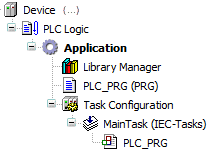您可以在设备视图(设备树)中将您控制的硬件与您的应用程序进行映射。为此,将设备对象插入表示网络中物理设备的树结构中,直到层次结构反映控制器网络为止。例如,设备对象是一个PLC对象、一个现场总线对象或一个逻辑设备。
下面您将映射包含标准PLC和标准现场总线的硬件。
| 1. | 点击。 | ||||
| 2. | 在新建工程对话框中,选择标准工程模板。 | ||||
| 3. | 在标准工程对话框中,选择CODESYS Control Win V3设备。
| ||||
| 4. | 选择Device条目并在右键菜单中单击。
| ||||
| 5. | 选择一个已提供的PLCs(例如:CAN-bus)并点击添加设备按钮。
| ||||
| 6. | 例如,从本地设备类别中选择CANopen设备。
| ||||
| 7. | 您想要在之前添加的设备上添加一个不同的设备吗? 选择设备条目并在右键菜单中单击更新设备。
|
您可以确定硬件环境网络中的设备(扫描)并将找到的设备应用到项目的设备树中。如果扫描功能在PLC中永久实现,则无需进一步准备即可执行扫描。为此,CODESYS建立到控制器的基本连接。如果在库中提供了扫描函数,则必须将包含该库的设备插入到设备树中,并执行对控制器的登录。只有这样,库才能被放置在控制器上,使扫描成为可能。
扫描是通过扫描设备命令启动的。它指的是当前在设备树中选中并链接到工程的控制器。例如,您可以选择一个插入的PROFINET IO控制器,并使用该命令来确定分配给它的I/O设备和I/O模块。
要求:您的工程有一个设备配置。通信设置正确。网关和硬件正在运行。
| 1. | 在设备树中选择PLC对象。 | ||
| 2. | 单击右键菜单中的扫描设备。
| ||
| 3. | 因此,该列表仅显示在项目的设备配置中尚未找到的设备,请激活显示工程区别选项。 | ||
| 4. | 要将设备应用到工程的设备树中,请选择表中的条目并单击复制到工程按钮。如果您没有选择一个条目,所有找到的设备都将被应用。
|
使用CODESYS,您可以测试I/O和目标系统现场总线的正确连接,而不必为控制器开发实际应用程序并预先将其加载到控制器。这对于最初的调试阶段来说很有趣。使用“简单在线配置模式”。如果控制器上已经有一个应用程序,如果设备支持,你也可以选择使用“高级在线配置模式”。这允许您读取设备参数,而不必登录与CODESYS有关的应用程序。
简单在线配置模式
您可以通过设备树中PLC对象的右键菜单中的在线配置模式命令创建隐式应用程序。CODESYS自动将应用程序加载到PLC,并通过应用程序自动初始化所有I/O。该应用程序被称为HiddenOnlineConfigModeApp。它显示在Applications选项卡上的PLC设备编辑器中。在正常的在线模式下,你可以使用它来操作I/Os的以下功能:
- 读取I/O
- 写输出
- 诊断(在树和状态页中)
- 扫描(当前硬件)
- 交互式在线功能(如果支持)(例如,编写异步消息)
 | 在联机配置模式下,I/O映射对话框中值的写入和强制与实际联机模式下的工作方式不同。CODESYS在插入后立即将输出写入I/O映射表。没有准备值列。相反,在双击当前值列之后直接更改初始值。 |
使用简单的在线配置模式测试I/O访问:
要求:您已经创建了一个带有设备配置的标准项目,其中您已经配置了一个I/O映射。在程序块中,您对硬件的输入或输出进行读写访问,以检查它们的连接。与硬件PLC的连接是在通信设置中配置的。PLC正在运行。
| 1. | 在设备树中选择PLC对象。
| ||
| 2. | 单击右键菜单中的在线配置模式。
| ||
| 3. | 双击设备树中的PLC对象以打开设备编辑器。选择Applications标签。 | ||
| 4. | 单击更新列表按钮。
| ||
| 5. | 启动程序并检查输入和输出的行为。 |
高级在线配置模式(参数模式)
如果控制器上已经有一个“真实的”应用程序,并且设备支持“高级在线配置模式”,您也可以在命令在线配置模式之后选择“参数模式”。然后,您可以在控制器上读取实际应用程序的参数,而不需要执行标准的登录,如果缺少编译信息,则需要再次下载该应用程序。您可以在设备编辑器的配置选项卡上看到参数。参数模式可以防止控制器上数据的意外改变;应用程序保持不变。只有在驱动程序支持的情况下,才有可能写入参数。
设置读取设备参数的参数模式:
要求:目标设备上已经有一个或多个应用程序。目标设备支持高级在线配置模式。您已经打开了包含这些应用程序的工程。您希望在不登录控制器的情况下查看设备参数。与硬件PLC的连接是在通信设置中配置的。PLC正在运行。
| 1. | 在设备树中选择PLC对象。 | ||
| 2. | 单击右键菜单中的在线配置模式。
| ||
| 3. | 选择所需应用程序并单击参数模式按钮。
| ||
| 4. | 如果CODESYS应用程序之间的通信没有出现错误,请打开PLC设备编辑器的配置选项卡。
|
.另请参见